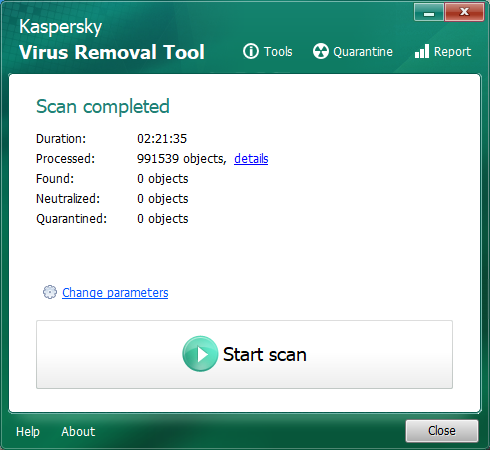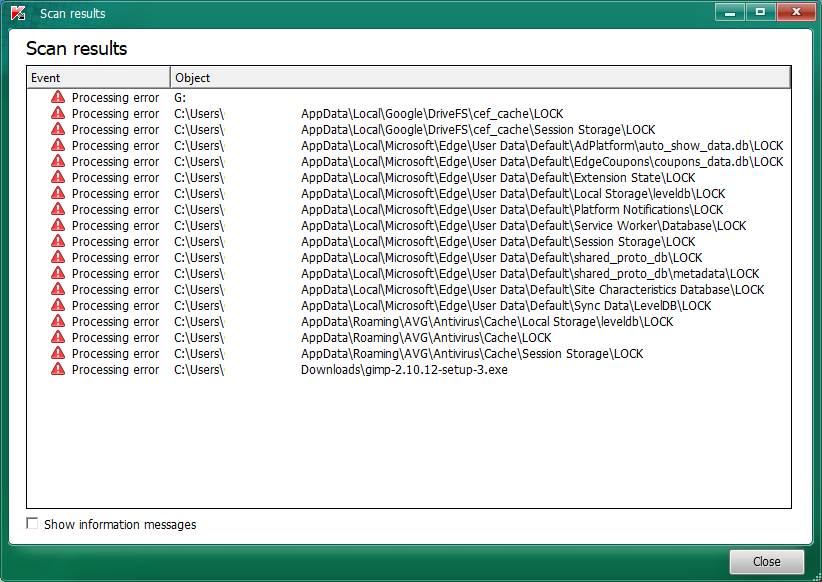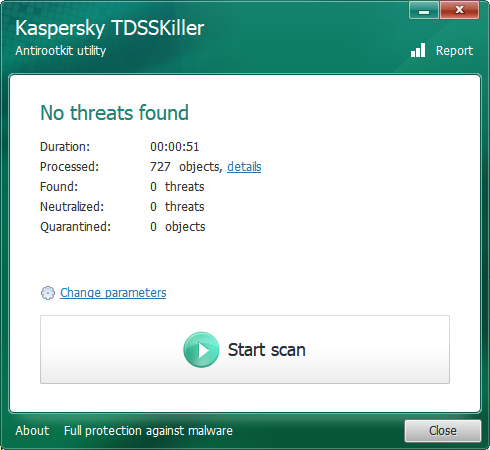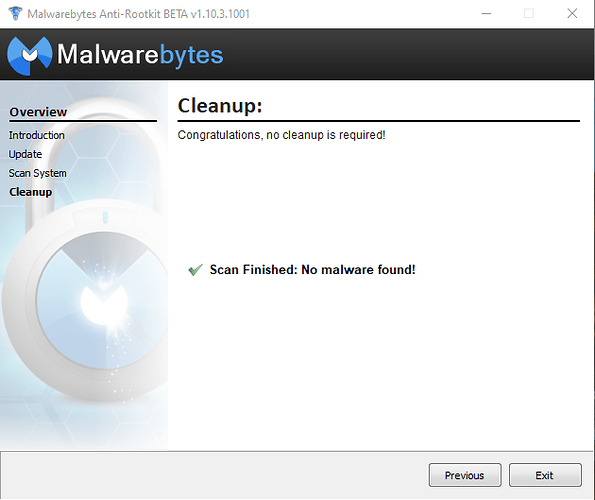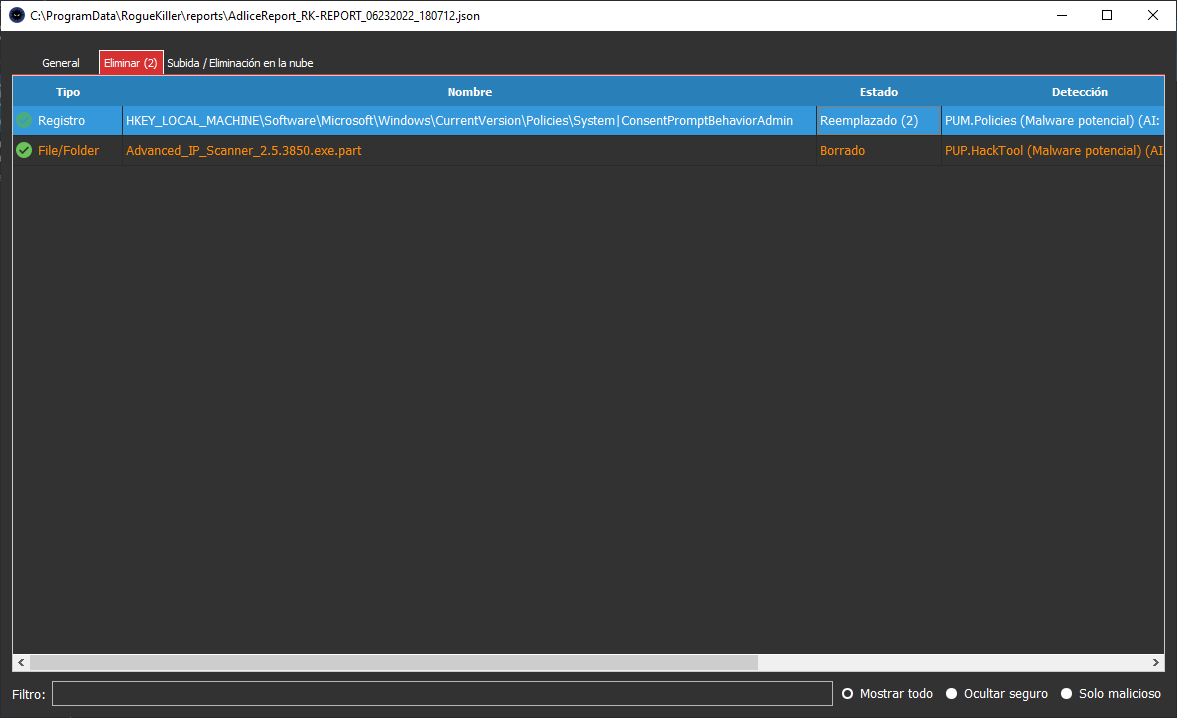Acabo de ver el Informe que usted me ha enviado y el Programa de Desinfección está correctamente realizado.
Realice los siguientes procedimientos que se le indican a continuación:
IMPORTANTE:
IMPORTANTE:
 PASELE CADA PROGRAMA POR SEPARADO, ES DECIR, PASALE EL PRIMER PROGRAMA Y UNA VEZ QUE HAYA REALIZADO POR COMPLETO EL PROCESO DE ANALISIS Y SIGUIENDO SU MANUAL, PASELE EL SEGUNDO PROGRAMA Y ASÍ CON EL RESTO DE PROGRAMAS.
PASELE CADA PROGRAMA POR SEPARADO, ES DECIR, PASALE EL PRIMER PROGRAMA Y UNA VEZ QUE HAYA REALIZADO POR COMPLETO EL PROCESO DE ANALISIS Y SIGUIENDO SU MANUAL, PASELE EL SEGUNDO PROGRAMA Y ASÍ CON EL RESTO DE PROGRAMAS.
 RESPETE EL ORDEN DE LOS PROGRAMAS EN DICHO PROCESO DE ANALISIS.
RESPETE EL ORDEN DE LOS PROGRAMAS EN DICHO PROCESO DE ANALISIS.
 SI ALGÚN PROGRAMA LE PIDE REINICIAR, REINICIAS PERO SOLO SI SE LO SOLICITA EL PROGRAMA.
SI ALGÚN PROGRAMA LE PIDE REINICIAR, REINICIAS PERO SOLO SI SE LO SOLICITA EL PROGRAMA.
Aclarado esto, realice lo siguiente:
 Descargue, instale y ejecute el siguiente programa: Kaspersky Virus Removal Tool. A continuación, le dejo la Url de Descarga del programa Kaspersky Virus Removal Tool, para que pueda ejecutar e instalar el programa correctamente y su Manual del Kaspersky Virus Removal Tool, para que sepas cómo utilizarlo y configurarlo correctamente:
Descargue, instale y ejecute el siguiente programa: Kaspersky Virus Removal Tool. A continuación, le dejo la Url de Descarga del programa Kaspersky Virus Removal Tool, para que pueda ejecutar e instalar el programa correctamente y su Manual del Kaspersky Virus Removal Tool, para que sepas cómo utilizarlo y configurarlo correctamente:
 .
.  . Url de Descarga del Kaspersky Virus Removal Tool, para que pueda ejecutar e instalar el programa correctamente: Kaspersky Virus Removal Tool.
. Url de Descarga del Kaspersky Virus Removal Tool, para que pueda ejecutar e instalar el programa correctamente: Kaspersky Virus Removal Tool.
 .
.  . Manual del Kaspersky Virus Removal Tool, para que sepas cómo utilizarlo y configurarlo correctamente: Manual del Kaspersky Virus Removal Tool. (IMPOTANTE: Elimine TODAS las amenazas e infecciones que encuentre).
. Manual del Kaspersky Virus Removal Tool, para que sepas cómo utilizarlo y configurarlo correctamente: Manual del Kaspersky Virus Removal Tool. (IMPOTANTE: Elimine TODAS las amenazas e infecciones que encuentre).
 .
.  . Siga su Manual al pie de la letra y me manda una Captura de Pantalla y el Informe con todas las amenazas e infecciones que encuentre.
. Siga su Manual al pie de la letra y me manda una Captura de Pantalla y el Informe con todas las amenazas e infecciones que encuentre.
Quedo a la espera de su respuesta!
 Descargue, Instale y ejecute el siguiente programa: TDSSKiller. A continuación, le dejo la Url de Descarga del programa TDSSKiller, para que pueda ejecutar e instalar el programa correctamente y su Manual del TDSSKiller, para que sepas cómo utilizarlo y configurarlo correctamente:
Descargue, Instale y ejecute el siguiente programa: TDSSKiller. A continuación, le dejo la Url de Descarga del programa TDSSKiller, para que pueda ejecutar e instalar el programa correctamente y su Manual del TDSSKiller, para que sepas cómo utilizarlo y configurarlo correctamente:
 .
.  . Url del Descarga de TDSSKiller, para que pueda ejecutar e instalar el programa correctamente: TDSSKiller.
. Url del Descarga de TDSSKiller, para que pueda ejecutar e instalar el programa correctamente: TDSSKiller.
 .
.  . Manual del TDSSKiller, para que sepas cómo utilizarlo y configurarlo correctamente: Manual del TDSSKiller. (IMPORTANTE: Elimine TODAS las amenazas e infecciones que refleje que encuentre dicho programa).
. Manual del TDSSKiller, para que sepas cómo utilizarlo y configurarlo correctamente: Manual del TDSSKiller. (IMPORTANTE: Elimine TODAS las amenazas e infecciones que refleje que encuentre dicho programa).
ACLARACIÓN:
Una vez acceda al Manual de Uso del TDSSKiller deje marcadas (habilitte) en dicho programa todas estas casillas que se reflejan a continuación:

Si te pide que debe de reiniciar dicho programa pues reinicie!
Seguidamente, siga el resto de pasos que se le indican en dicho Manual de Uso del TDSSKiller.
 .
.  . Siga su manual al pie de la letra y las indicaciones que le he indicado previamente y me manda una Captura de Pantalla y el Informe con todas las amenazas e infecciones que se refleje que haya eliminado dicho programa.
. Siga su manual al pie de la letra y las indicaciones que le he indicado previamente y me manda una Captura de Pantalla y el Informe con todas las amenazas e infecciones que se refleje que haya eliminado dicho programa.
Quedo a la espera de su respuesta!